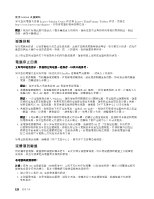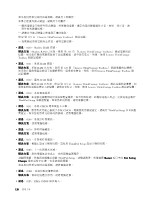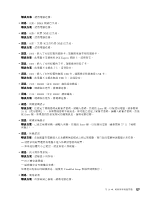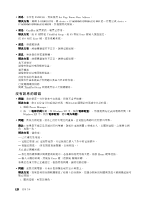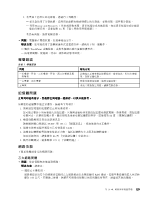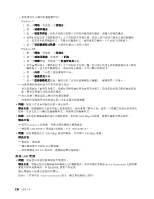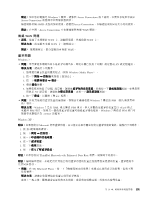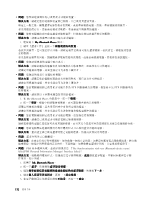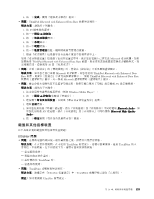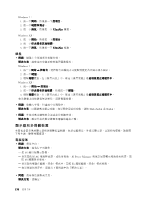Lenovo ThinkPad Edge E420 (Chinese-Traditional) User Guide - Page 145
嗶聲錯誤, 記憶體問題
 |
View all Lenovo ThinkPad Edge E420 manuals
Add to My Manuals
Save this manual to your list of manuals |
Page 145 highlights
2 Rescue and Recovery 65 TrackPoint 嗶聲錯誤 表格 7 1 86 2 POST) 第 125 3 UEFI。 4 86 5 123 網路功能 RJ45 100 第 10 129
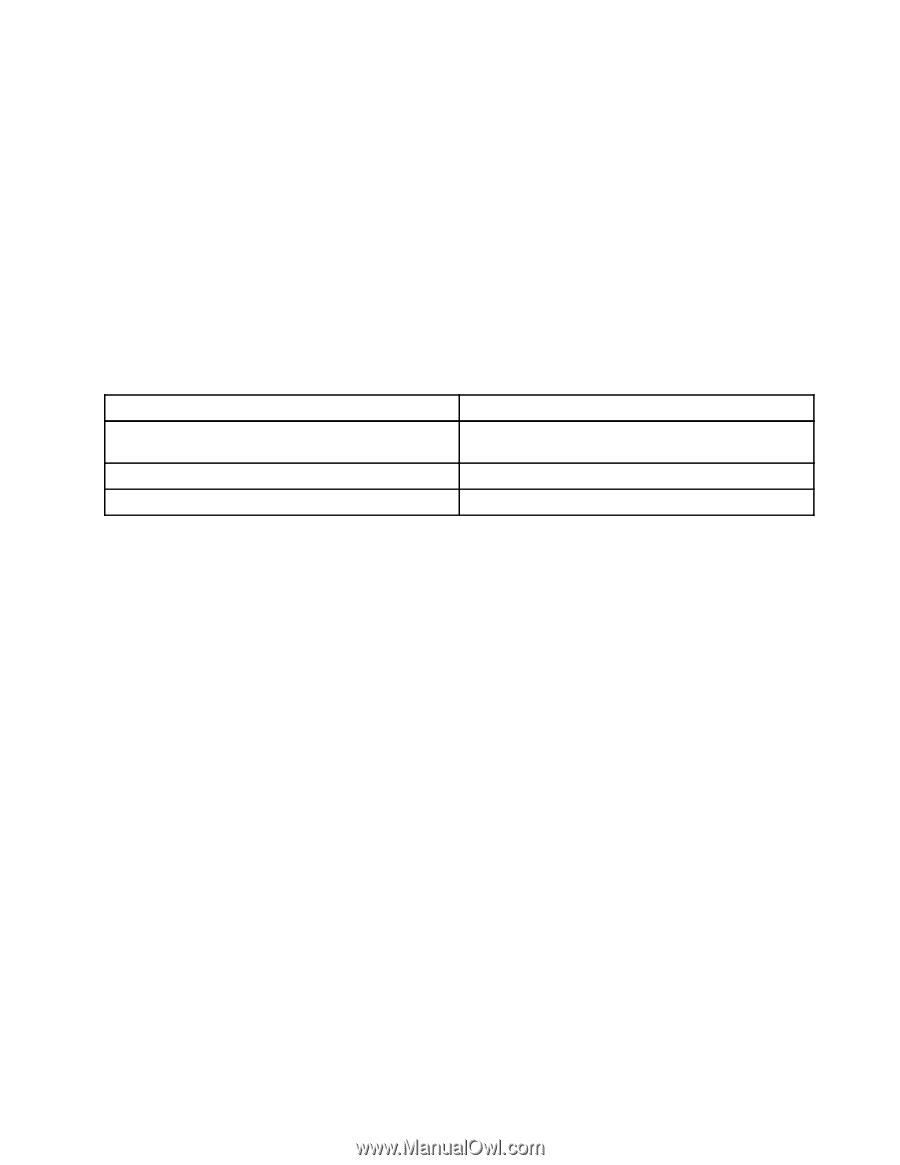
2. 若畫面上仍然只出現游標,請執行下列動作:
– 如果您使用了分割軟體,請利用此軟體來檢查硬碟上的分割區,必要的話,請回復分割區。
– 利用 Rescue and Recovery 工作區或回復光碟,將系統還原成原廠狀態。如需將系統還原成原廠狀
態的詳細資料,請參閱第 65 頁
『
建立與使用回復媒體
』
。
若仍有問題,請將電腦送修。
• 問題:電腦雖在開啟狀態,但螢幕變成空白。
解決方案:您可能啟用了螢幕保護程式或電源管理。請執行下列一個動作:
– 觸摸 TrackPoint 或觸控板,或按某個鍵以跳出螢幕保護程式。
– 按電源開關,從睡眠(待命)或休眠狀態中回復。
嗶聲錯誤
表格 7. 嗶聲錯誤
問題
解決方案
一短嗶聲、暫停、三短嗶聲、暫停、再三短嗶聲及再
一短嗶聲
請確定已正確安裝記憶體模組。若是如此,但仍出現嗶
聲,請將電腦送修。
一長嗶聲,兩短嗶聲
影像功能發生問題。請將電腦送修。
五嗶聲
系統主機板發生問題。請將電腦送修。
記憶體問題
立即列印這些指示,然後將它與電腦一起保存,以供日後參考。
如果您的記憶體不能正常運作,請檢查下列項目:
1. 請確認您電腦的記憶體已正確安裝妥當。
您可能需要拆下所有新插入的記憶體,只保留出廠時所安裝的記憶體來測試電腦,然後再逐一將記憶體
安裝回去,以確保接觸正常。關於移除及重新安裝記憶體的程序,請參閱第 86 頁
『
更換記憶體
』
。
2. 檢查啟動期間是否出現錯誤訊息。
請根據開機自我測試 (POST) 第 125 頁
『
錯誤訊息
』
,採取適當的更正動作。
3. 請檢查您的電腦型號是否已安裝最新 UEFI。
4. 請檢查記憶體配置與相容性是否正確,包括記憶體大小上限及記憶體速度。
如需詳細資料,請參閱第 86 頁
『
更換記憶體
』
中的指示。
5. 執行診斷測試。請參閱第 123 頁
『
診斷問題
』
。
網路功能
下面是幾種最常見的網路問題:
乙太網路問題
• 問題:您的電腦無法連接到網路。
解決方案:請確定:
– 纜線已正確裝接。
網路接線必須安全的連接到電腦的乙太網路接頭以及集線器的 RJ45 接頭。電腦至集線器的最大容許距
離為 100 公尺。若纜線已連接,距離在可接受的限制以內而問題依舊存在,請嘗試其他的纜線。
第 10 章. 疑難排解電腦問題
129
129
129
129